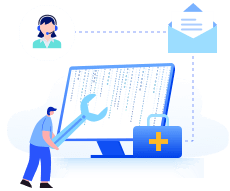Des solutions rapides pour corriger l'erreur de mise à jour Windows 80072EFE :
| Solutions réalisables | Dépannage étape par étape |
|---|---|
| Solution 1. Exécutez l'utilitaire de résolution des problèmes de mise à jour Windows | Essayez le dépanneur Windows intégré spécialement conçu pour résoudre l'erreur 80072EFE... Étapes complètes |
| Solution 2. Supprimer le dossier CatRoot2 | Les fichiers corrompus dans le dossier système des mises à jour peuvent entraîner l'erreur 80072EFE. Supprimer le dossier CatRoot2... Étapes complètes |
| Solution 3. Exécutez l'utilitaire de résolution des problèmes de carte réseau | Allez dans le menu Démarrer et recherchez "Dépannage". Ouvrez les "Paramètres de dépannage"... Étapes complètes |
| Solution 4. Installer le correctif de mise à jour KB3138612 | L'installation manuelle du programme KB3138612 sur votre appareil peut résoudre l'erreur Windows 80072EFE... Étapes complètes |
| Plus de conseils utiles | L'exécution d'un pare-feu et d'un logiciel antivirus tiers peut provoquer l'erreur Windows 80072EFE... Étapes complètes |
Qu'est-ce que le code d'erreur 80072EFE
Presque toutes les versions de Windows présentent des bogues et des erreurs qui doivent être résolus, comme l'erreur 0x80070570 , le code d'erreur 0xc00000e , etc. L'erreur de mise à jour Windows 80072EFE est une erreur particulière affichée à l'écran lorsque le système ne peut pas mettre à jour vos applications et logiciels. Cette erreur a été principalement trouvée dans Windows 7, mais il a été constaté que Windows Server affiche également cette erreur. Ce problème est rencontré par les utilisateurs de toutes les versions de Windows au lieu d'une version spécifique.
Avez-vous déjà vu un écran avec une notification indiquant que Windows ne pouvait pas rechercher de nouvelles mises à jour ? Cela est principalement dû à la détection de l'erreur 80072EFE qui se produit normalement en raison d'une connexion interrompue entre le serveur de mise à jour Windows et votre appareil.
Voulez-vous apprendre la meilleure façon de résoudre ce problème ? Vous en avez marre de faire face à un tel écran sur votre appareil pendant le travail ? Ne vous inquiétez pas car nous avons réuni les 6 meilleurs solutions pour résoudre cette erreur et vous permettre de remettre votre appareil dans son état normal.
Réparer l'erreur de mise à jour Windows 80072EFE de 6 solutions
Chaque utilisateur Windows sait que certaines erreurs se produisent de temps en temps dans le système en raison de différents problèmes. Comme toutes les autres erreurs, l'erreur Windows 80072EFE peut être résolue à l'aide de différentes techniques. Comme cette erreur se produit pour différentes raisons, vous devez suivre différentes solutions pour trouver le bon. Nous avons répertorié ici les solutions que nous avons trouvés efficaces dans la solution à cette erreur.
Solution 1. Exécuter l'utilitaire de résolution des problèmes de mise à jour Windows
Windows propose un dépanneur intégré spécialement conçu pour résoudre de telles erreurs. Avec l'aide de ce programme, vous pouvez résoudre plusieurs erreurs et remettre votre appareil sur la bonne voie. Laissez-nous vous montrer comment vous pouvez exécuter l' utilitaire de résolution des problèmes de mise à jour Windows étape par étape.
Étape 1. Allez dans le menu Démarrer. Recherchez "Dépannage".
Étape 2. Cliquez sur "Dépanner les paramètres". Ouvrez "Dépannages supplémentaires".
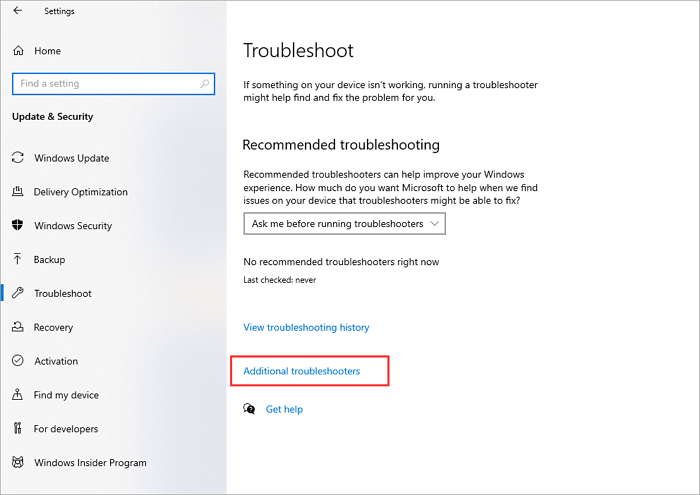
Étape 3. Choisissez "Mise à jour Windows". Ensuite, exécutez l'outil de dépannage.
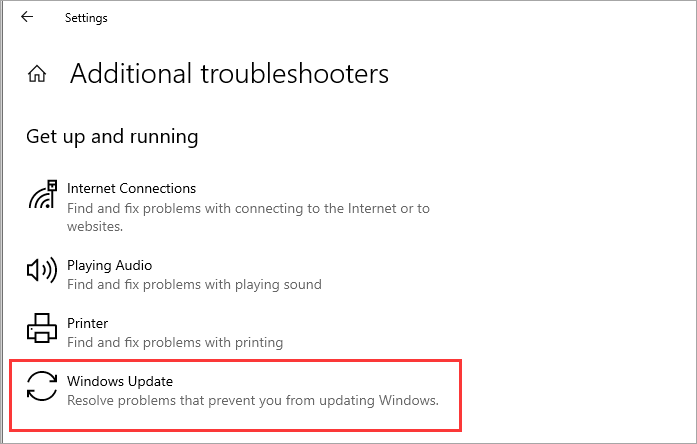
Il analysera votre ordinateur pour trouver des erreurs et proposer des solutions. Vous pouvez facilement suivre les solutions suggérées pour trouver la bonne pour résoudre cette erreur.
Solution 2. Supprimer le dossier CatRoot2 pour Windows Update
Parfois, vous pouvez obtenir l'erreur de mise à jour Windows 80072EFE en raison de fichiers corrompus dans le dossier système des mises à jour. CatRoot2 est un dossier particulier responsable des mises à jour Windows car il stocke les signatures spécifiques du package de mise à jour Windows. Vous pouvez supprimer les fichiers corrompus ou affectés en supprimant ce dossier. Pour supprimer ce dossier, vous devez suivre quelques étapes mentionnées ci-dessous.
Étape 1. Appuyez simultanément sur le bouton Fenêtre et la touche R.
Étape 2. Dans la boîte qui s'est affichée à l'écran, tapez services.msc . Appuyez sur le bouton "OK".
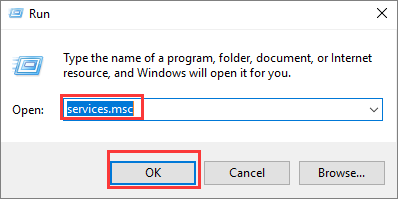
Étape 3. Recherchez "Services cryptographiques" et lancez-le avec un double-clic.

Étape 4. Choisissez l'option "Arrêter" dans la fenêtre. Une fois cela fait, appuyez sur "Ok" pour quitter la fenêtre.
Étape 5. Encore une fois, cette fois, appuyez simultanément sur le bouton Windows avec la touche E.
Étape 6. Tapez C:WindowsSystem32 dans la fenêtre ouverte. Faites un clic droit sur le dossier CatRoot2 et supprimez-le maintenant.

N'oubliez pas que vous ne pouvez pas supprimer un fichier du dossier système à moins d'avoir suivi certaines étapes avant de le supprimer. C'est pourquoi nous avons discuté de quelques étapes juste au-dessus du processus de suppression proprement dit.
Solution 3. Exécuter l'utilitaire de résolution des problèmes de carte réseau
Une cause fréquente derrière l'erreur de mise à jour Windows 80072EFE est l'interruption du réseau. Pour trouver les problèmes dans le bon fonctionnement d'un réseau spécifié, Windows propose un dépanneur intégré. Vous pouvez exécuter cet outil de dépannage pour résoudre le problème sur votre ordinateur.
Étape 1. Allez dans le menu Démarrer et recherchez "Dépannage". Ouvrez les "Paramètres de dépannage".
Étape 2. Parcourez les "Dépanneurs supplémentaires".
Étape 3. Recherchez "l'adaptateur réseau". Appuyez sur l'option pour ouvrir le menu.

Étape 4. Choisissez "Exécuter l'utilitaire de résolution des problèmes" pour lancer la vérification.

Il faudra quelques minutes pour analyser votre système et trouver les problèmes s'ils sont dus à cette raison. Vous n'avez qu'à suivre les suggestions mentionnées sur votre écran pour résoudre ce problème.
Solution 4. Installer le correctif de mise à jour KB3138612
Ce processus est normalement efficace pour les utilisateurs de Windows 7. Vous pouvez essayer ce correctif pour vérifier s'il fonctionne pour vous. Dans ce processus, vous devez installer manuellement le programme KB3138612 sur votre appareil. Cela ne prendra pas plus de quelques minutes pour le faire.
Étape 1. Accédez à votre navigateur Web. Recherchez la page Windows Update Client pour Windows 7.
Étape 2. Appuyez sur le "Lien de téléchargement du package".
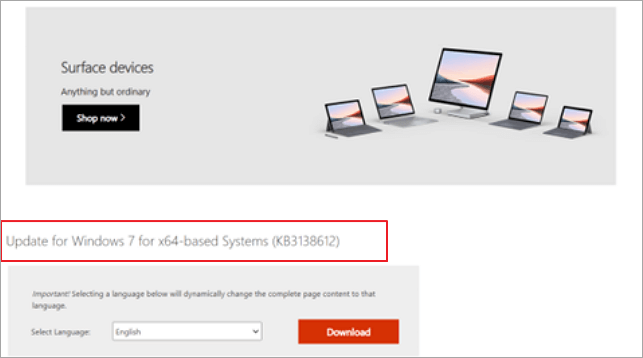
Étape 3. Confirmez le téléchargement en cliquant sur le bouton.
Étape 4. Une fois téléchargé, ouvrez le dossier. Installez KB3138612 à l'aide du programme d'installation téléchargé.
Ce correctif est assez simple et plus rapide que les autres, car vous n'avez pas à gérer plusieurs clés pour exécuter des opérations. Vous pouvez télécharger et installer manuellement le programme de mise à jour Windows à partir de la boutique Microsoft sans problème.
Solution 5. Désactiver le pare-feu et le logiciel antivirus tiers
Il est courant de télécharger un programme tiers comme un antivirus pour protéger les données contre tout accès non autorisé. Mais ce type de programme peut également nuire aux performances de votre ordinateur. Il est également possible que de tels programmes vous conduisent vers des erreurs telles que l'erreur Windows 80072EFE. Vous devez donc également désactiver ces programmes et vérifier si le problème a été résolu.
Étape 1. Accédez au Panneau de configuration de votre appareil. Recherchez l'option "Programmes et fonctionnalités".
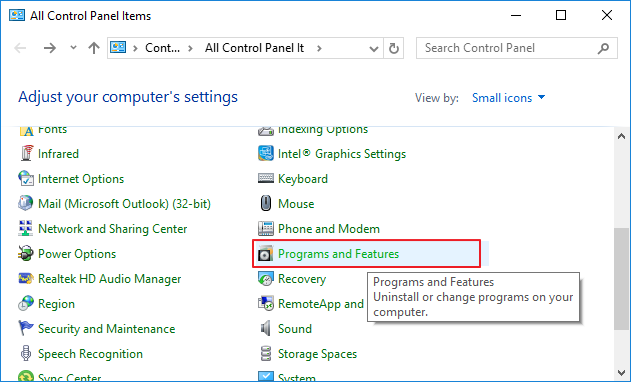
Étape 2. Trouvez des programmes antivirus tiers ou tout autre logiciel.
Étape 3. Cliquez sur le nom du programme pour choisir ce programme.
Étape 4. Appuyez sur le bouton "Désinstaller" affiché juste à côté du nom.
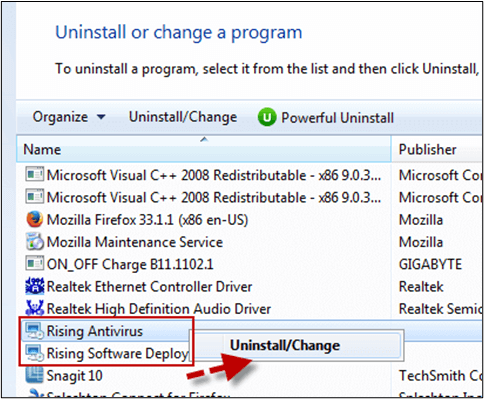
Étape 5. Confirmez la désinstallation en cliquant sur la fenêtre affichée à l'écran.
En faisant cela, vous pouvez désinstaller ce programme spécifique et vérifier si l'erreur de mise à jour Windows a été résolue. Mais vous devez également redémarrer le système au moins une fois avant d'effectuer cette vérification.
Solution 6. Réinitialiser les composants de Windows Update
Comme nous le savons tous, de nombreuses erreurs se produisent dans l'appareil en raison de fichiers corrompus et affectés. De même, l'erreur de mise à jour Windows 80072EFE peut également se produire lorsque les fichiers mis à jour ont été corrompus. Donc, vous devriez également le vérifier en réinitialisant ces fichiers et en vérifiant les résultats de votre action.
Étape 1. Lancez l'invite de commande sur votre système. Exécutez-le en tant qu'administrateur.
Étape 2. Collez ces quatre commandes dans l'ordre et appuyez sur Entrée après chaque commande.
arrêt net wuauserv
arrêt net cryptSvc
bits d'arrêt net
net stop msiserver
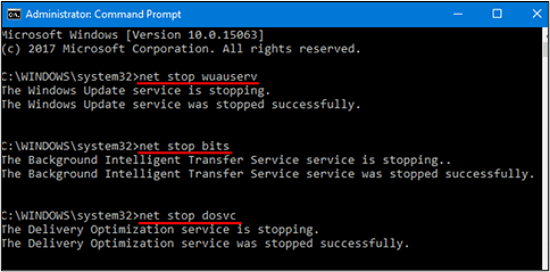
Étape 3. Maintenant, appuyez simultanément sur le bouton Windows avec la touche E et accédez à l'explorateur de fichiers.
Étape 4. Recherchez les dossiers « CatRoot 2 et Software Distribution ».
Étape 5. Supprimez toutes les données de ces dossiers.
Étape 6. Ouvrez à nouveau l'invite de commande et collez les clés mentionnées ci-dessus. Cliquez sur le bouton Entrée puis fermez la fenêtre.
Étape 7. Redémarrez le système pour enregistrer correctement les paramètres.
Il s'agit du dernier correctif que vous pouvez effectuer pour résoudre l'erreur de mise à jour Windows 80072EFE. Ce processus fonctionnera si rien n'a fonctionné pour vous dans la liste ci-dessus. Vous allez supprimer tous les paramètres de votre système et les réinitialiser pour enregistrer les nouveaux paramètres.
Conseils utiles : Comment récupérer des données supprimées ou perdues sur Windows 7 ou Windows Server
Lorsque votre système ne peut pas être mis à niveau pour des erreurs incertaines, comme l'erreur de mise à jour Windows 80072EFE, vous risquez de perdre des données. Si vous souhaitez protéger vos données dans de telles conditions, utilisez le logiciel de récupération de données d'EaseUS.
EaseUS Data Recovery Wizard a été conçu pour vous aider à récupérer vos données avec un taux de réussite élevé. Peu importe la raison de la perte de vos données ; il peut restaurer vos données rapidement. De plus, vous pouvez récupérer des données à partir d'un lecteur flash /carte SD/clé USB/d'autres appareils au lieu d'un PC uniquement.
Vous trouverez également son interface assez simple et conviviale. Une interface aussi simple ne vous demandera pas d'être une personne technique dans le domaine. Vous pouvez récupérer des fichiers ou des données supprimés en suivant les instructions simples de cet outil.
1. Télécharger
Téléchargez et lancez EaseUS Data Recovery Wizard sur votre PC Windows 7.
Sélectionnez l'emplacement de stockage du disque où vous avez perdu des données et cliquez sur le bouton "Analyser".

2. Analyser
EaseUS Data Recovery Wizard démarrera lui-même un processus d'analyse. Ce processus peut prendre un peu de temps, soyez le plus patient possible.

3. Récupérer
Après l'analyse, vous pouvez prévisualiser un par un tous les fichiers image et fichiers récupérables répertoriés et sélectionner dont vous avez besoin.
Ensuite, cliquez sur le bouton "Récupérer" pour les récupérer.Vous devriez enregistrer tous les fichiers récupérés sur un autre disque pour éviter le remplacement des données.

Conseils pour vous aider à trouver les données souhaitées:
♦ Filtre - Cliquez sur cette option pour accéder rapidement à vos fichiers souhaités.
♦ Rechercher des données - Recherchez directement le nom du fichier ou son type pour le trouver.
♦ Autres dossiers perdus - Cliquez sur cette option lorsque les fichiers ont perdu des noms ou des chemins.
Conclusion
Sans aucun doute, l'erreur de mise à jour Windows 80072EFE est l'une des erreurs informatiques les plus courantes. Nous avons vu de nombreux utilisateurs de Windows confrontés à ce problème souvent sur leurs appareils. Dans le blog ci-dessus, nous avons discuté des 6 meilleurs solutions pour résoudre ce problème.
Vous devriez les essayer individuellement pour trouver un moyen approprié de résoudre ce problème. La résolution de cette erreur peut prendre un certain temps car vous ne connaissez peut-être pas la véritable raison de ce problème. Donc, vous devez être patient et investir suffisamment de temps pour éliminer cette erreur.
FAQ sur l'erreur Windows 80072efe
Dans cette partie, nous répondrons à quelques questions importantes liées à l'erreur Windows 80072EFE.
Comment corriger l'erreur 80072EFE ?
Il existe plusieurs solutions grâce auxquels vous pouvez vous débarrasser de cette erreur :
- Solution 1. Exécutez l'utilitaire de résolution des problèmes de mise à jour Windows
- Solution 2. Supprimez le dossier CatRoot2 pour la mise à jour Windows
- Solution 3. Exécutez l'utilitaire de résolution des problèmes de carte réseau
- Solution 4. Installer le correctif de mise à jour KB3138612
- Solution 5. Désactivez le pare-feu et le logiciel antivirus tiers
- Solution 6. Réinitialiser les composants de mise à jour Windows
Quel est le code d'erreur 80072EFE ?
Il s'agit d'un code d'erreur affiché par le programme de mise à jour de Windows. Cela se produit en raison d'une interruption entre le serveur Windows et votre appareil.
Les mises à jour de Windows 7 sont-elles toujours disponibles en 2024 ?
Le support technique et les mises à jour de sécurité de Windows 7 ont pris fin le 14 janvier 2020.